录屏大师APP如何配音?录屏大师APP添加音乐的方法
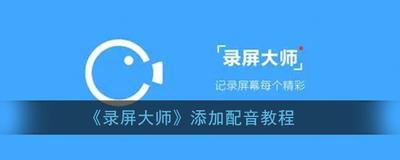
录屏大师APP添加音乐或配音的方法
- 录屏大师通用添加音乐步骤
- 首先,用户们想要使用录屏大师来给自己录制的视频配乐的话,就需要先点击下方的“视频”选项,从中点击进行视频的编辑。
- 然后在点击进入视频编辑页面后,选择右侧的“配音”按钮,就可以成功的添加音乐配合视频了。
- ,这样一来,在点击下方红色按钮就可以开始进行录音了,并且需要正常放完视频才能够完成配音工作。
- 万彩录屏大师添加背景音乐的方法(特定录屏大师软件)
- 当使用万彩录屏大师进行录制视频成功之后,进入到编辑视频的页面中之后,点击音乐图标即可添加自己喜欢的音乐,之后可以对音乐进行音量以及淡入淡出等效果的设置。
- 具体操作如下:
- 当我们使用这款软件进行录制视频的时候,会自动弹出一个编辑视频的页面,在该页面的左侧有一个音乐的图标,用鼠标点击一下该图标。
- 接着在打开的窗口中选择自己想要设置背景音乐的歌曲选中,然后点击打开按钮进行添加。
- 当我们将背景音乐添加之后,在播放页面上有一个音乐的图标,将该图标点击一下。
- 接着就会出现一排编辑工具,首先我们点击一下设置图标按钮,进入到背景音乐高级选项页面中进行设置。
- 在该页面下,根据自己的要求设置一下音乐播放的开始时间以及结束的播放时间,再设置一下音乐淡入和淡出的一个时间,之后点击保存按钮即可保存设置。
- 然后你可以用鼠标点击音量图标,将滑动按钮上下滑动来调节背景音乐的音量大小。
- 点击音量旁边的列表图标,之就会弹出一个自己添加的背景音乐。
- 具体操作如下:
- 当使用万彩录屏大师进行录制视频成功之后,进入到编辑视频的页面中之后,点击音乐图标即可添加自己喜欢的音乐,之后可以对音乐进行音量以及淡入淡出等效果的设置。
- 迅捷录屏大师配音乐的方法(特定录屏大师软件)
- 首先,打开迅捷录屏大师,进入到“视频工具”功能界面下,选择“特效编辑”下的“配音配乐”功能按钮。
- 然后选择一段刚刚录制好的视频文件,点击“+”确定选择,然后进入下一步即可。
- 这里需要注意的一点是需要把原来的视频声音关闭再加入其他配乐,否则视频会出现多种声音。
本篇文章所含信息均从网络公开资源搜集整理,旨在为读者提供参考。尽管我们在编辑过程中力求信息的准确性和完整性,但无法对所有内容的时效性、真实性及全面性做出绝对保证。读者在阅读和使用这些信息时,应自行评估其适用性,并承担可能由此产生的风险。本网站/作者不对因信息使用不当或误解而造成的任何损失或损害承担责任。
